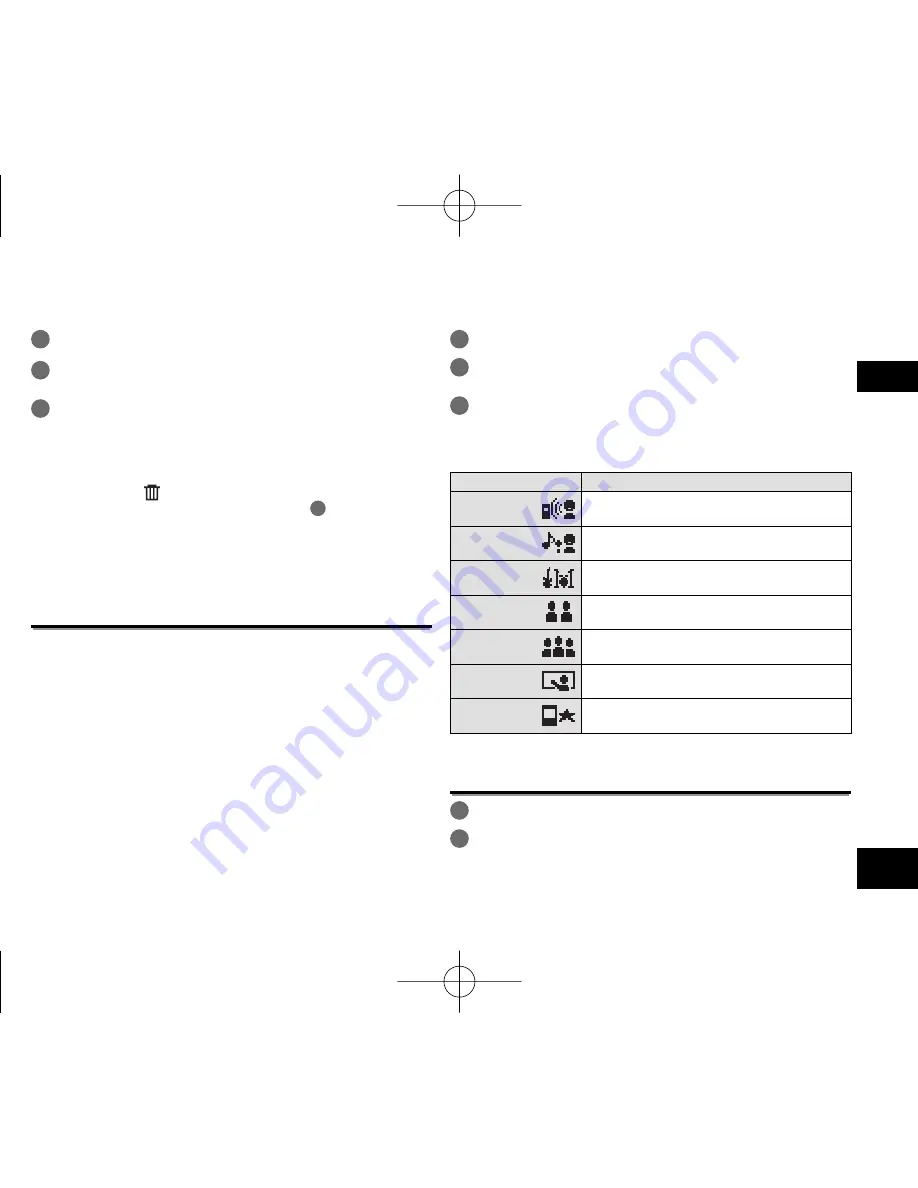
VQT3T14
5
89
DEUTSCH
Löschen von Dateien
1
[ERASE] drücken.
2
+, – drücken, um „FILE“ auszuwählen und [
q
OK]
zur Eingabe drücken.
3
+, – drücken, um „YES“ auszuwählen und [
q
OK]
zur Eingabe drücken.
Während des Löschens blinkt die Statusanzeige und „ERASING“
wird angezeigt. Es kann mehrere Minuten dauern, bis das
Löschen abgeschlossen ist. Wenn „FILE WAS MOVED TO
RECYCLE BIN
“ angezeigt wird, [
q
OK] drücken.
Durch die Auswahl von „FOLDER“ in Schritt
2
ist es möglich,
zum Löschbildschirm aller Dateien im ausgewählten Ordner zu
gelangen.
Zum Verlassen des Löschbildschirms [F2 (CLOSE)] drücken.
Löschen von Dateien aus dem
Listenbildschirm.
Dateien auf dem Listenbildschirm (
➜
Seite 3) wählen und dann
[ERASE] drücken. Danach erscheint der Bildschirm zum Löschen
der Datei. Den Ordner wählen und [ERASE] drücken. Danach
erscheint der Bildschirm zum Löschen aller Dateien im Ordner.
Auswahl des Aufnahme-Ortes
1
Drücken von [F1 (SCENE)].
2
u
,
i
drücken, um den Ort auszuwählen und
[
q
OK] zur Eingabe drücken.
3
+, – drücken, um „LOAD“ auszuwählen und [
q
OK]
zur Eingabe drücken.
Beim Drücken von [
*
REC] wird eine Aufnahme mit der
ausgewählten Aufnahmeorts-Einstellung gewählt
Ort der Aufnahme
Anwendung
LANG.
STUDY
Aufnahme der eigenen Stimme für
Ausspracheübungen usw.
KARAOKE
Aufnahme bei großer Lautstärke, z.B. für
Karaoke
MUSIC
PERF.
Aufnahmen von hoher Qualität, wie etwa bei
Musikaufführungen
CONVERSATION
Aufnehmen der Stimmen anderer Personen
für Interviews oder bei Meetings usw.
MEETING
Nimmt eine große Tonbandbreite auf. Zum
Aufnehmen von Meetings usw.
LECTURE
Nimmt Laute aus einer bestimmten Richtung
auf, z.B. bei Vorträgen in einem Hörsaal usw.
FAVORITE
Ihre eigenen Einstellungen können festgelegt
werden
Ändern der Einstellungen für den Aufnahme-
Ort
1
Drücken von [F1 (SCENE)].
2
u
,
i
drücken, um den Aufnahme-Ort
auszuwählen und [
q
OK] zur Eingabe drücken.
VQT3T14̲RR-XS410̲400-E̲GE.indd 89
VQT3T14̲RR-XS410̲400-E̲GE.indd 89
2011/06/21 19:00:40
2011/06/21 19:00:40















































